LG D2770P-PN Manuel du propriétaire
Vous trouverez ci-dessous de brèves informations pour D237IPS, D2770P. Ce manuel décrit comment assembler, connecter et personnaliser les paramètres de votre moniteur 3D Cinéma. Il couvre également le dépannage, les spécifications techniques et les consignes de sécurité pour une utilisation optimale et sûre. Découvrez comment configurer les paramètres 3D, ajuster le volume (uniquement en mode HDMI) et utiliser la fonction Super économie d'énergie.
PDF
Télécharger
Document
FRANÇAIS MANUEL D'UTILISATION MONITEUR 3D CINÉMA Veuillez lire attentivement ce manuel avant de mettre en service votre produit et conservez-le afin de pouvoir vous y référer ultérieurement. MODÈLE DE MONITEUR 3D DE CINÉMA D237IPS D2770P www.lg.com 2 SOMMAIRE FRANÇAIS FRA SOMMAIRE 3 ASSEMBLAGE ET PRÉPARATION 22 SPÉCIFICATIONS 24 Mode prédéfinis (Résolution) 3 Déballage 24 HDMI 3D TIMING 4 Pièces et boutons 24 Synchronisation vidéo HDMI 6 Soulever et déplacer le moniteur 24 Voyant 6 Installation du moniteur 6 - Fixation du support du moniteur 6 - Démontage du support et du pied 7 - Installation sur une table 9 - Fixation du support mural 11 UTILISATION DU MONITEUR 11 Connexion à un PC 11 - Connexion D-SUB 12 - Connexion DVI-D 12 - Connexion HDMI 14 PERSONNALISATION DES PARAMÈTRES 14 Accès aux menus principaux 15 Personnalisation des paramètres 15 - Paramètres du menu 16 - Éléments à vérifier avant d'installer le logiciel TriDef 3D 16 - Paramètres 3D (uniquement en mode 3D) 17 - Paramètres du volume (uniquement en mode HDMI) 18 - Paramètres SUPER ENERGY SAVING (SUPER ÉCONOMIE D'ÉNERGIE) 19 DÉPANNAGE 21 DÉPANNAGE EN MODE 3D 25 CONSIGNES DE SÉCURITÉ 25 - Consignes relatives à l'affichage d'images 3D 25 - Lorsque vous portez des lunettes 3D 26 POSTURE À ADOPTER 26 Posture correcte à adopter pour utiliser le moniteur. 26 Consignes relatives à l'affichage d'images 3D 27 LICENCES ASSEMBLAGE ET PRÉPARATION Déballage Vérifiez que la boîte de votre moniteur contient bien les éléments suivants. S'il manque des accessoires, contactez le revendeur local auprès duquel vous avez acheté votre produit. L'aspect réel des produits et des accessoires présentés dans ce manuel peut différer de leurs illustrations. CD (Manuel d'utilisation)/ Carte Corps du support CD de programme TriDef 3D/ Guide d'installation rapide Câble D-SUB (Ce câble de signal peut être connecté au produit avant son expédition.) Lunettes 3D (de type normal) Cordon d'alimentation Câble DVI-D (Ce câble n'est pas fourni pour tous les pays.) Lunettes 3D (de type clip) ATTENTION Afin d'optimiser la sécurité et la durée de vie des produits, n'utilisez aucun accessoire non agréé. yy La garantie ne couvre pas les dommages ni les blessures dus à l'utilisation d'accessoires non yy agréés. REMARQUE Les accessoires fournis avec le produit diffèrent en fonction du modèle choisi. yy Les caractéristiques des produits ou le contenu de ce manuel peuvent être modifiés sans avis yy préalable en cas de mise à jour des fonctions. Dans le cadre des normes d'utilisation du produit, l'utilisation de câbles d'interface de signal blindés yy (câble RVB ou câble DVI-D) dotés de ferrites est nécessaire. FRA FRANÇAIS ASSEMBLAGE ET PRÉPARATION 3 4 ASSEMBLAGE ET PRÉPARATION Pièces et boutons FRANÇAIS FRA Voyant d'alimentation Voyant allumé : allumé yy Voyant éteint : éteint yy (Bouton Marche-Arrêt) Capteur LUMINOSITÉ AUTOM. (Voir p.16) Bouton (Voir p.14) AC-IN/ AC-IN D-SUB D-SUB DVI-D DVI-D HDMI HDMI Panneau de connexion (Voir p.11) ASSEMBLAGE ET PRÉPARATION Bouton Description Permet d'accéder aux menus principaux.(Voir p.15) OSD VERROUILLAGE/ Cette fonction vous permet de verrouiller les paramètres de DEVERROUILLAGE contrôles actuels afin qu'ils ne soient pas modifiés par erreur. Maintenez le bouton MENU enfoncé durant plusieurs secondes. Le message « OSD VERROUILLAGE » s'affiche. Vous pouvez déverrouiller les paramètres d'affichage à l'écran (OSD) à tout moment en appuyant pendant plusieurs secondes sur le bouton MENU. Le message « OSD DEVERROUILLAGE » s'affiche. 3D Paramètres d'affichage 3D.(Voir p.16) AUTO Pour paramétrer les options d'affichage, maintenez le bouton AUTO enfoncé sur l'écran MONITOR SETUP (PARAMÈTRES DU MONITEUR) (uniquement en mode analogique). Mode d'affichage optimal 1 920 x 1 080 VOLUME (uniquement en mode HDMI) Règle le volume du moniteur.(Voir p.17) ENTRÉE Vous pouvez choisir le signal d'entrée. y y Lorsqu'au moins deux signaux d'entrée sont connectés, vous avez la possibilité de sélectionner le signal d'entrée (D-SUB/DVI/HDMI). y y Lorsqu'un seul signal d'entrée est connecté, il est automatiquement détecté. Le signal d'entrée par défaut est D-SUB. QUITTER Sortir du mode OSD (affichage à l'écran). (Bouton Marche-Arrêt) Permet de mettre le moniteur sous/hors tension. Voyant d'alimentation Le voyant d'alimentation s'allume en rouge lorsque l'écran fonctionne correctement (mode sous tension). Si l'affichage est en mode veille, le voyant d'alimentation clignote en rouge. FRA FRANÇAIS MENU 5 6 ASSEMBLAGE ET PRÉPARATION FRANÇAIS FRA Soulever et déplacer le moniteur Lorsque vous déplacez ou soulevez le moniteur, lisez ce qui suit pour éviter de rayer ou d'endommager le moniteur et pour le transporter en toute sécurité, quels que soient son type et sa taille. ATTENTION Évitez toujours de toucher l'écran, car vous risqueriez d'endommager l'écran ou des pixels permettant de composer l'image. Installation du moniteur Fixation du support du moniteur 1 Placez le moniteur, côté écran sur une surface plane et rembourrée. ATTENTION Disposez un tapis en mousse ou un chiffon doux sur la table afin de protéger l'écran de tout dégât. 2 Fixez la base du support au poste en tournant la vis vers la droite avec une pièce. Nous vous conseillons de déplacer le yy moniteur dans sa boîte ou son emballage d'origine. Avant de déplacer ou de soulever le moniteur, yy débranchez le cordon d'alimentation et tous les câbles. Tenez fermement le moniteur par le haut et yy le bas du cadre. Veillez à ne pas le tenir par la partie transparente, le haut-parleur ou la zone de la grille du haut-parleur. Démontage du support et du pied Lorsque vous tenez le moniteur, orientez yy l'écran à l'opposé de vous pour éviter de le rayer. 1 Placez le moniteur, côté écran sur une surface plane et rembourrée. 2 Desserrez la vis vers la gauche, puis séparez la base du support du corps du support. Lorsque vous transportez le moniteur, ne le yy soumettez pas à des secousses ou à des vibrations excessives. Maintenez-le droit, sans le coucher sur le yy côté ni l'incliner vers la gauche ou la droite. ASSEMBLAGE ET PRÉPARATION 3 Retirez 2 ou 4 vis, et séparez le corps du D237IPS Installation sur une table 1 Soulevez et positionnez le moniteur à la verticale sur une table. Laissez 10 cm d'espace minimum entre le mur et le moniteur pour assurer une bonne ventilation. 10 cm 10 cm 10 cm 10 cm D2770P 2 Branchez le cordon d'alimentation sur une prise murale. ATTENTION Ces instructions décrivent une procédure yy générale de fixation. Votre moniteur peut différer de celui illustré dans les instructions. Ne transportez pas votre moniteur en yy maintenant l'écran vers le bas et en le tenant uniquement par son pied. En cas de chute, le moniteur serait endommagé et vous risqueriez de vous blesser au pied. 3 Appuyez sur le bouton (Marche-Arrêt) du panneau de commande de la façade avant pour mettre le moniteur sous tension. ATTENTION Veillez à toujours débrancher le cordon d'alimentation avant de déplacer le moniteur. Vous éviterez ainsi tout risque d'électrocution. FRA FRANÇAIS support du moniteur. 7 8 ASSEMBLAGE ET PRÉPARATION Utilisation du système de sécurité Kensington AVERTISSEMENT FRANÇAIS FRA Si vous souhaitez incliner le moniteur, ne tenez pas l'écran par le bas comme indiqué sur cette illustration car vous risqueriez de vous blesser. Le connecteur du système de sécurité Kensington se situe à l'arrière du moniteur. Pour obtenir plus d'informations sur l'installation ou l'utilisation de ce système de sécurité, consultez le manuel fourni avec ce dernier ou rendez-vous sur http://www. kensington.com . Reliez le câble du système de sécurité entre le moniteur et la table. Évitez de toucher l'écran et d'appuyer sur ce dernier pour ajuster l'angle du moniteur. REMARQUE Le système de sécurité Kensington est livré en option. Ce système est disponible à la vente dans la plupart des magasins d'électronique. REMARQUE L'angle de l'écran peut être modifié de -5° à 18° vers l'avant et l'arrière, pour vous offrir le meilleur confort possible. -5 Face avant 18 Face arrière ASSEMBLAGE ET PRÉPARATION 9 5 Respectez les spécifications de la norme VESA Afin d'assurer la ventilation du moniteur, laissez un espace de 10 cm autour du produit. Pour obtenir des instructions détaillées, contactez votre revendeur et consultez le Guide d'installation du support mural en option. 784,8 mm (30,9 pouces) maximum yy * Épaisseur de la plaque de fixation murale : 2,6 mm * Vis : Φ 4 mm x 0,7 mm de pas de vis x 10 mm de longueur 787,4 mm (31 pouces) et plus yy * Utilisez une plaque de fixation murale et des vis répondant à la norme VESA. 10 cm 10 cm 10 cm 10 cm indiquées ci-dessous. Modèle D237IPS D2770P VESA (A x B) Vis standard Nombre de vis Support mural (en option) 75 x 75 M4 4 RW120 200 x 100 M4 4 RW240 VESA (A x B) yy Si vous prévoyez de monter le moniteur sur un mur, fixez l'interface de montage mural (pièces en option) sur l'arrière du poste. Si vous installez le moniteur à l'aide de l'interface de montage mural (en option), assurez-vous de bien le fixer pour l'empêcher de tomber. 1 Veillez à utiliser des vis et une interface de montage mural répondant aux normes VESA. 2 Si vous utilisez des vis plus longues que les vis standard, vous risquez d'endommager le moniteur. 3 Si vous utilisez des vis incorrectes, le produit risque d'être endommagé et de tomber du mur. LG Electronics n'est pas responsable de ce type de problème. 4 Compatible VESA uniquement au regard des dimensions de l'interface de montage par vis et des spécifications des vis de montage. B A FRA FRANÇAIS Fixation du support mural 10 ASSEMBLAGE ET PRÉPARATION ATTENTION FRANÇAIS FRA Débranchez le cordon d'alimentation, puis yy déplacez ou installez le moniteur. Vous éviterez ainsi tout risque d'électrocution. Si vous fixez le moniteur au plafond ou sur yy un mur oblique, le produit risque de tomber et de blesser quelqu'un. Fixez toujours votre moniteur à l'aide d'un yy support mural agréé par LG et contactez votre revendeur local ou une personne qualifiée. Ne serrez pas trop les vis afin de ne pas yy endommager le moniteur. Cela risquerait d’entraîner l’annulation de votre garantie. N'utilisez que des vis et des supports de yy fixation murale répondant à la norme VESA. La garantie ne couvre pas les dommages ou les blessures dus à une mauvaise utilisation ou à l'utilisation des accessoires non agréés. REMARQUE N'utilisez que les vis répondant aux yy spécifications de la norme VESA. Le kit de support mural est fourni avec yy un manuel d'installation et les pièces nécessaires à l'installation. Le support mural est livré en option. Pour yy en savoir plus sur les accessoires en option, contactez votre revendeur local. La longueur des vis dépend du modèle de yy support mural. Vérifiez leur longueur avant de procéder à l'installation. Pour obtenir plus d'informations, consultez yy les instructions fournies avec le support mural. UTILISATION DU MONITEUR Connexion à un PC REMARQUE Ce moniteur prend en charge la fonction yy Plug and Play*. * Fonction Plug and Play : reconnaissance d'un périphérique connecté et sous tension par un PC sans que l'utilisateur n'ait à configurer l'appareil ni même intervenir. Connexion D-SUB Cette connexion transmet des vidéos analogiques du PC au moniteur. Connectez le PC au moniteur à l'aide du câble D-Sub 15 broches comme indiqué ci-dessous. D-SUB RGB OUT DVI-D HDMI Connexion avec un connecteur de câble yy d'entrée de signal D-SUB pour Macintosh Adaptateur Mac yy Pour l'utilisation d'un ordinateur Macintosh (Apple), utilisez un adaptateur pour remplacer le connecteur D-SUB/VGA 15 broches haute densité (3 rangées) du câble par un connecteur 15 broches à 2 rangées. FRA FRANÇAIS UTILISATION DU MONITEUR 11 12 UTILISATION DU MONITEUR FRANÇAIS FRA Connexion DVI-D Connexion HDMI Cette connexion transmet un signal vidéo numérique entre le PC et le moniteur. Connectez le PC et le moniteur avec un câble DVI comme indiqué ci-dessous. Cette connexion transmet des signaux vidéo et audio numériques entre le PC ou le récepteur A/V et le moniteur. Branchez le PC ou le récepteur A/ V sur le moniteur à l'aide du câble HDMI comme indiqué ci-dessous. Lorsque le câble HDMI est connecté, vous pouvez utiliser un casque, une oreillette ou un haut-parleur externe pour écouter du contenu audio. D-SUB DVI-D HDMI D-SUB DVI-D HDMI DVI OUT HDMI OUT HDMI OUT REMARQUE L'utilisation d'un PC HDMI peut entraîner des yy problèmes de compatibilité. La sortie son est disponible uniquement en yy mode entrée HDMI. La qualité sonore peut être altérée en fonction des performances du casque, de l'oreillette ou du haut-parleur externe. UTILISATION DU MONITEUR ATTENTION REMARQUE Si vous souhaitez utiliser deux PC avec yy le même moniteur, veillez à brancher correctement les câbles de signal (D-SUB/ DVI-D/HDMI) au moniteur. Si vous allumez le moniteur à froid, yy un scintillement peut se produire. Ce phénomène est tout à fait normal. Des points rouges, verts ou bleus peuvent yy apparaître sur l'écran. Ce phénomène est tout à fait normal. Fonction de paramétrage automatique de l'image Appuyez sur le bouton Marche-Arrêt sur la façade avant pour mettre le moniteur sous tension. Une fois le moniteur sous tension, la fonction de paramétrage automatique de l'image s'exécute automatiquement (uniquement en mode analogique). REMARQUE Fonction de « paramétrage automatique yy de l'image ». Cette fonction vous permet de bénéficier de paramètres d'affichage optimaux. Lorsque vous connectez le moniteur pour la première fois, les paramètres d'affichage de l'image s'ajustent en fonction des signaux d'entrée individuels de l'image (uniquement en mode analogique). Fonction « AUTO ». yy Cette fonction vous permet d'optimiser automatiquement la résolution du moniteur s'il affiche des images ou des lettres floues, s'il scintille ou s'il incline l'image lors de l'utilisation ou après modification de la résolution (uniquement en mode analogique). FRA FRANÇAIS Branchez le câble de yy signal d'entrée et serrez les vis dans le sens des aiguilles d'une montre. N'appuyez pas de manière prolongée yy sur l'écran, cela pourrait provoquer une distorsion temporaire de l'image. Afin d'éviter les brûlures d'écran, ne yy laissez pas une image fixe s'afficher en permanence. Configurez si possible un écran de veille. 13 14 PERSONNALISATION DES PARAMÈTRES FRANÇAIS FRA PERSONNALISATION DES PARAMÈTRES Accès aux menus principaux 1 Appuyez sur n'importe quel bouton (sauf sur le bouton Marche-Arrêt) du moniteur pour afficher le menu MONITOR SETUP (PARAMÈTRES DU MONITEUR) à l'écran. 2 Choisissez un élément de menu. 3 Appuyez sur les boutons situés sur le moniteur pour effectuer les modifications nécessaires dans le menu. Pour revenir au menu supérieur ou configurer d'autres options, appuyez sur la flèche Haut ( 4 Sélectionnez EXIT (QUITTER) pour fermer le menu. Boutons de configuration du moniteur MENU(Voir p.15) Paramètre les options de l'écran. EXIT(QUITTER) Quitte le menu d'affichage à l'écran. AUTO(Voir p.5) Optimise la résolution. MONITOR SETUP MENU 3D (Voir p.16) Configure le mode 3D. 3D AUTO VOLUME VOLUME (Voir p.17) Configure le volume. INPUT EXIT INPUT(ENTRÉE) (Voir p.5) Configure l'entrée externe. REMARQUE Différents éléments du menu sont activés selon le type de signal d'entrée. Mode D-SUB/DVI : MENU, 3D, AUTO, INPUT (ENTRÉE), EXIT (QUITTER) yy Mode HDMI : MENU, 3D, VOLUME, INPUT (ENTRÉE), EXIT (QUITTER) yy ). 15 PERSONNALISATION DES PARAMÈTRES Personnalisation des paramètres MENU 1 Appuyez sur n'importe quel bouton (sauf sur le bouton MarcheArrêt) du moniteur pour afficher le menu MONITOR SETUP (PARAMÈTRES DU MONITEUR) à l'écran. 2 Appuyez sur le bouton MENU pour afficher les options du menu à l'écran. 3 Utilisez les boutons situés sur le moniteur pour configurer les options. 4 Sélectionnez EXIT (QUITTER) pour fermer le menu. Pour revenir au menu supérieur ou configurer d'autres options, appuyez sur la flèche Haut ( ). LUMINOSITÉ FORMAT ORIGINAL EFFET COULEUR 3D TEMPÉRAT. PRÉDÉF. ROUGE VERT BLEU CONTRASTE NIVEAU NOIR LANGUE LUMINOSITÉ AUTOM. SUPER ENERGY SAVING RÉINITIALISATION 100 LARGE DÉSACTIVÉ PRÉDÉF. CHAUD 50 50 50 70 HAUT FRANÇAIS OFF NON EXIT Les paramètres Menu disponibles sont décrits ci-dessous. Menu Analogique Numérique HDMI LUMINOSITÉ o o o FORMAT ORIGINAL EFFET COULEUR 3D Description Permet de régler la luminosité de l'écran. LARGE Passe en mode plein écran en fonction du signal d'entrée de l'image. o o o o o o TEMPÉRAT. ORIGINAL Paramètre le format du signal d'entrée de l'image en fonction de l'original. * Cette fonction n'est active que si la résolution du signal d'entrée est inférieure à celle du format du moniteur (16:9). La qualité de l'image est optimisée en mode 3D. PRÉDÉF. o o o Permet de paramétrer les couleurs de l'écran. y y CHAUD : permet de définir la température de couleur de l'écran pour afficher des couleurs chaudes (privilégiant le rouge). y y MOYEN : permet de définir la température de couleur de l'écran pour afficher une température de couleur moyenne. y y FROID : permet de définir la température de couleur de l'écran pour afficher des couleurs froides (privilégiant le bleu). UTILIS. y y ROUGE : permet de personnaliser les niveaux de rouge. y y VERT : permet de personnaliser les niveaux de vert. y y BLEU : permet de personnaliser les niveaux de bleu. CONTRASTE NIVEAU DE NOIRS (uniquement en mode HDMI) LANGUE o o o Permet de régler le contraste de l'écran. x x o Cette fonction vous permet de régler le niveau de décalage. Choisissez « HAUT » pour que l'écran soit lumineux, « BAS » pour que l'écran soit plus sombre. y y Décalage : critère du signal vidéo, affiche l'écran le plus sombre possible. o o o Modifie la langue du menu. FRA FRANÇAIS Paramètres du menu 16 PERSONNALISATION DES PARAMÈTRES FRANÇAIS FRA LUMINOSITÉ AUTOM. o o o SUPER ENERGY SAVING (SUPER ÉCONOMIE D'ÉNERGIE) o o o RÉINITIALISATION o o o Si cette option est activée, le capteur détectant la luminosité ambiante règle le rétroéclairage du moniteur en fonction des données d'entrée afin d'optimiser l'affichage. Paramètre la fonction SUPER ENERGY SAVING (SUPER ÉCONOMIE D'ÉNERGIE). Réinitialise les paramètres d'usine du moniteur. Analogique : entrée D-SUB (signal analogique). yy Numérique : entrée DVI-D (signal numérique). yy HDMI : entrée HDMI (signal numérique). yy Éléments à vérifier avant d'installer le logiciel TriDef 3D Avant d'installer le programme TriDef 3D, connectez le moniteur 3D LG à votre PC, puis yy redémarrez ce dernier. Si vous utilisez deux moniteurs ou si vous connectez un moniteur à votre ordinateur portable, yy définissez l'écran 3D LG comme moniteur par défaut et modifiez la résolution sur 1920*1080 pour activer la fonction 3D. Pour lire un fichier vidéo TriDef sous Windows XP, vous devez installer Windows Media yy Player 11 pour Windows XP. Paramètres 3D (uniquement en mode 3D) * L'affichage de l'option 3D n'est activé que pour la synchronisation vidéo HDMI. 1 Appuyez sur n'importe quel bouton (sauf sur le bouton Marche-Arrêt) du moniteur pour afficher le menu MONITOR SETUP (PARAMÈTRES DU MONITEUR) à l'écran. 3D MODE 3D OFF (1/4) CHANGEMENT 3D G/D G-D (1/2) 3D - > 2D OFF EXIT 2 Appuyez sur le bouton 3D pour afficher les options à l'écran. 3 Utilisez les boutons situés sur le moniteur pour configurer les options. 4 Sélectionnez EXIT (QUITTER) pour fermer le menu. Pour revenir au menu supérieur ou configurer d'autres options, appuyez sur la flèche Haut ( ). Les paramètres 3D disponibles sont décrits ci-dessous. Menu MODE 3D Description Définit le format 3D pour les données vidéo (uniquement en mode HDMI VIDEO TIMING [SYNCHRONISATION VIDÉO HDMI]). SIDE BY SIDE Les images à gauche et à droite sont affichées côte à côte. HAUT ET BAS Les images à gauche et à droite sont affichées en haut et en bas. LIGNE INTRELACÉE Les images à gauche et à droite sont affichées en lignes entrelacées. DÉSACTIVÉ Désactive le mode 3D. CHANGEMENT 3D Modifie l'image affichée pour chaque œil. G/D R-L (D-G) Les lignes impaires s'affichent pour l'œil droit et les lignes paires pour l'œil gauche. L-R (G-D) 3D → 2D Les lignes impaires s'affichent pour l'œil gauche et les lignes paires pour l'œil droit. Convertit les images 3D en 2D (uniquement en mode HDMI VIDEO TIMING [SYNCHRONISATION VIDÉO HDMI]). DÉSACTIVÉ Affiche les images en 3D. ACTIVÉ Affiche les images en 2D. 17 PERSONNALISATION DES PARAMÈTRES REMARQUE FRA FRANÇAIS Mode 3D. yy SIDE BY SIDE HAUT ET BAS LIGNE INTRELACÉE Sélectionnez le format approprié en fonction du signal d'entrée 3D. yy Si l'option 3D sélectionnée est incorrecte, les images ne s'afficheront pas correctement. yy Pour visionner des images en 3D, sélectionnez le mode 3D. yy Paramètres du volume (uniquement en mode HDMI) VOLUME 50 1 Appuyez sur n'importe quel bouton (sauf sur le bouton MarcheArrêt) du moniteur pour afficher le menu MONITOR SETUP (PARAMÈTRES DU MONITEUR) à l'écran. 2 Appuyez sur le bouton VOLUME pour afficher les options à l'écran. 3 Utilisez les boutons situés sur le moniteur pour configurer les options. 4 Sélectionnez EXIT (QUITTER) pour fermer le menu. Pour revenir au menu supérieur ou configurer d'autres options, appuyez sur la flèche Haut ( ). EXIT 18 PERSONNALISATION DES PARAMÈTRES FRANÇAIS FRA Paramètres SUPER ENERGY SAVING (SUPER ÉCONOMIE D'ÉNERGIE) SUPER ENERGY SAVING 1 Appuyez sur n'importe quel bouton (sauf sur le bouton ON Marche-Arrêt) du moniteur pour afficher le menu MONITOR SETUP (PARAMÈTRES DU MONITEUR) à l'écran. 2 Appuyez sur le bouton MENU pour afficher les options OFF REINITIALISER SUPER SAVING : 6 W/h REDUCTION DE L’ENERGIE TOTALE : 20 W LED SAVING : 10 W/h REDUCTION QUANTITE TOTALE CO2 : 16 g du menu à l'écran. 3 Sélectionnez SUPER ENERGY SAVING en appuyant OK EXIT sur les boutons de configuration du moniteur et configurez les options. 4 Sélectionnez EXIT (QUITTER) pour fermer le menu. Pour revenir au menu supérieur ou configurer d'autres options, appuyez sur la flèche Haut ( ). Les paramètres d'image SUPER ENERGY SAVING disponibles sont décrits ci-dessous. Menu Description ON(ACTIVÉ) Active la fonction SUPER ENERGY SAVING (SUPER ÉCONOMIE D'ÉNERGIE) pour réduire votre consommation d'énergie. OFF(DÉSACTIVÉ) Désactive la fonction SUPER ENERGY SAVING (SUPER ÉCONOMIE D'ÉNERGIE). REINITIALISER Réinitialise les estimations de réduction de l'énergie totale et de l'émission totale de CO2. REMARQUE REDUCTION DE L’ENERGIE TOTALE : indique les économies d'énergie réalisées par l'utilisation du yy moniteur. REDUCTION QUANTITE TOTALE CO2 : indique la réduction totale des émissions de CO2 au lieu de yy la REDUCTION DE L’ENERGIE TOTALE. DONNÉES D'ÉCONOMIE D'ÉNERGIE (W/h) yy D237IPS D2770P 584,2 mm (23 pouces) 686 mm (27 pouces) SUPER ÉCONOMIE 5 W/h 6 W/h ÉCONOMIE LED 12 W/h 10 W/h Les données d'économie d'énergie dépendent de l'écran. Ces valeurs sont différentes pour chaque yy écran et chaque revendeur d'écran. Les valeurs indiquées par LG ont été calculées par rapport au « signal de diffusion vidéo ». yy Économie LED indique les économies d'énergies réalisées grâce à l'utilisation d'un écran WLED par yy rapport à l'utilisation d'un écran CCFL. SUPER ÉCONOMIE indique les économies d'énergies réalisées grâce à l'utilisation de la fonction yy SUPER ÉCONOMIE D'ÉNERGIE. DÉPANNAGE 19 Effectuez les vérifications suivantes avant de contacter nos services. Aucune image ne s'affiche. Le cordon d'alimentation du moniteur est-il bien branché ? Le voyant d'alimentation est-il allumé ? y y Vérifiez que le cordon d'alimentation est bien branché sur la prise de courant. y y Appuyez sur le bouton Marche-Arrêt. Le voyant d'alimentation est-il de couleur rouge ? y y Réglez la luminosité et le contraste. Le voyant d'alimentation clignote-t-il ? y y Si l'écran est en mode Gestion Alim., bougez votre souris ou appuyez sur n'importe quelle touche du clavier pour allumer l'écran. y y Essayez d'allumer le PC. y y Ce message s'affiche lorsque le signal provenant du PC (carte vidéo) est en dehors de la plage de fréquence horizontale ou verticale du moniteur. Consultez la section « Spécifications » de ce manuel pour reconfigurer l'écran. y y Ce message s'affiche lorsque le câble de signal entre le PC et le moniteur n'est plus connecté. Vérifiez le branchement du câble de signal, puis essayez à nouveau. Le message « COUPURE » s'affiche-t-il à l'écran ? Le message « VERIF SIGNAL » s'affiche-t-il à l'écran ? Le message « OSD VERROUILLAGE » s'affiche-t-il à l'écran ? Le message « OSD VERROUILLAGE » s'affiche-t-il lorsque vous appuyez sur le bouton MENU ? y y Vous pouvez verrouiller les paramètres de contrôle actuels afin qu'ils ne soient pas modifiés par erreur. Vous pouvez déverrouiller les paramètres d'affichage à l'écran à tout moment en appuyant pendant plusieurs secondes sur le bouton MENU. Le message « OSD DEVERROUILLAGE » s'affiche. L'image n'est pas correcte. (pour analogique (D-SUB)) La position d'affichage n'est pas correcte. Des barres ou des rayures verticales sont visibles sur le fond de l'écran. Du bruit horizontal est visible sur une image ou des caractère ne s’affichent pas clairement. y y Appuyez sur le bouton AUTO pour ajuster automatiquement l'affichage de l'image de façon optimale. y y Appuyez sur le bouton AUTO pour ajuster automatiquement l'affichage de l'image de façon optimale. y y Appuyez sur le bouton AUTO pour ajuster automatiquement l'affichage de l'image de façon optimale. y y Allez dans Panneau de configuration ► Affichage ► Paramètres pour régler l'affichage sur la résolution recommandée ou paramétrer l'image de façon optimale. Définissez les paramètres de couleurs à un niveau supérieur à 24 bits (vraies couleurs). FRA FRANÇAIS DÉPANNAGE 20 DÉPANNAGE ATTENTION FRANÇAIS FRA Allez dans Panneau de configuration ► Affichage ► Paramètres et vérifiez si la fréquence ou la yy résolution ont été modifiées. Si c'est le cas, reconfigurez la carte vidéo en fonction de la résolution recommandée. Si la résolution recommandée (résolution optimale) n'est pas sélectionnée, les lettres peuvent yy apparaître floues et l'écran peut sembler plus sombre, tronqué ou déformé. Sélectionnez la résolution recommandée. La procédure de configuration peut varier en fonction de votre ordinateur et/ou du système yy d'exploitation (Voir p.24). Il est également possible que certaines cartes vidéo ne prennent pas en charge les résolutions spécifiées. Dans ce cas, contactez le constructeur de l'ordinateur ou de la carte vidéo pour obtenir de l'aide. L'image n'est pas correcte. Les couleurs à l'écran sont monochromes ou anormal. L'écran scintille. y y Vérifiez que le câble de signal est bien connecté. Si besoin, utilisez un tournevis pour le resserrer. y y Assurez-vous que la carte vidéo est bien insérée dans son emplacement. y y Définissez les paramètres de couleurs à un niveau supérieur à 24 bits (vraies couleurs). Panneau de configuration ► Paramètres. y y Vérifiez si l'écran est paramétré sur le mode entrelacé. Si oui, sélectionnez la résolution recommandée. Le message « Moniteur non reconnu, moniteur Plug and Play (VESA DDC) trouvé » s'affiche-t-il ? Avez-vous installé le pilote d'affichage ? y y Installez le pilote d'affichage présent sur le CD (ou la disquette) fourni avec votre moniteur. Vous pouvez également télécharger le pilote d'affichage depuis le site Web http://www.lg.com. y y Vérifiez que votre carte vidéo prend en charge la fonction Plug and Play. DÉPANNAGE 21 Une sorte de tâche d'huile tourbillonnante s'affiche lorsque l'écran est éteint. y y Ce phénomène est provoqué par l'interférence entre la lumière extérieure pénétrant dans la couche d'air entre la surface LCD et le filtre 3D. Cette tâche devient pratiquement invisible lorsque vous allumez l'écran. L'image 3D ne s'affiche pas clairement. y y Il est essentiel de porter les lunettes fournies avec le moniteur lorsque vous regardez des images 3D sur ce moniteur. Ces lunettes sont conçues pour compenser optiquement les effets du filtre 3D présent sur la surface du moniteur. Si vous utilisez d'autres lunettes que celle recommandées, vous ne pourrez peut-être pas voir les images 3D s'afficher correctement. Si vous n'êtes pas bien placé par D237IPS y y L'angle de visionnage vertical optimal de ce moniteur est rapport à l'angle de vue et à la de 12° et l'angle horizontal optimal de 130°. La distance distance recommandés pour le de visionnage optimale pour la 3D se situe entre 50 cm visionnage d'images 3D, et 150 cm du moniteur. Si vous visionnez des images 3D sans respecter l'angle ou la distance de visionnage 3D recommandé(e), elles peuvent se chevaucher ou ne pas apparaître clairement en 3D. D2770P y y L'angle de visionnage vertical optimal de ce moniteur est de 14° et l'angle horizontal optimal de 80°. La distance de visionnage optimale pour la 3D se situe entre 50 cm et 150 cm du moniteur. Si vous visionnez des images 3D sans respecter l'angle ou la distance de visionnage 3D recommandé(e), elles peuvent se chevaucher ou ne pas apparaître clairement en 3D. Si vous n'avez pas configuré la y y Configurez la résolution du moniteur au maximum (1 920 x 1 080 résolution, @ 60 Hz) dans les paramètres d'affichage. Les performances du logiciel 3D sont optimales quand la résolution est configurée à son maximum. Si les images que vous voyez sont y y Les bandes d'images des lignes impaires doivent être visibles par inversées par rapport à votre œil votre œil droit. Si vous ne voyez que les bandes d'images, et non gauche et à votre œil droit, pas les images 3D, configurez les images de telle sorte qu'elles s'affichent dans les lignes impaires pour votre œil droit en modifiant les options du lecteur ou de la visionneuse du logiciel 3D. Je ne vois que des images en 2D et y y Ce moniteur fonctionne en mode 2D et en mode 3D. Les vidéos en non en 3D. 3D s'afficheront en 3D. Si vous essayez de visionner des images en 2D en 3D, l'affichage ne sera pas clair et la qualité de l'image sera médiocre. Si le « TriDef 3D » ne fonctionne y y Configuration requise sur PC pour exécuter « TriDef 3D » : Si vous ne portez pas les lunettes fournies avec l'écran, pas correctement, » » Processeur à double cœur Intel® Core 2 Duo, AMD Athlon™ 64 X2 ou plus puissant » » 1 Go de RAM » » NVIDIA® GeForce® 8600 GT ou ATI X1650 XT » » 500 Mo d'espace libre sur le disque » » Windows® XP (SP2) (32 bit uniquement), Windows® Vista (32 bit uniquement) ou Windows® 7 (32 ou 64 bit) » » Carte son compatible DirectX 9.0c » » Connexion Internet » » Lecteur DVD-ROM » » Carte réseau » » DirectX 9.0c FRA FRANÇAIS DÉPANNAGE EN MODE 3D 22 SPÉCIFICATIONS FRANÇAIS FRA SPÉCIFICATIONS D237IPS Afficher Type d'écran Angle d'inclinaison De -5 ° à 18 ° Conditions d'utilisation conditions Température de fonctionnement Taux d'humidité de fonctionnement Température de stockage Taux d'humidité de stockage Fixé ( ), Non fixé (O) Fixation murale 58,42 cm (23 pouces), revêtement solide (3H) et traitement anti-reflet sur l'avant de l'écran polarisant Taille de la diagonale visible : 58,42 cm Distance entre pixels 0,2652 mm x 0,2652 mm (distance entre les pixels) Entrée Sync. Fréquence horizontale De 30 kHz à 83 kHz (Automatique) Fréquence verticale De 56 Hz à 75 Hz (D-SUB, DVI-D) De 56 Hz à 61 Hz (HDMI) Format d'entrée Sync. séparée Numérique Entrée vidéo Signal d'entrée Connecteur D-SUB 15 broches/Connecteur DVI-D (Numérique) Connecteur HDMI Format d'entrée Analogique RVB (0,7 Vp-p/75 ohm), Numérique Résolution Max D-SUB (Analogique) : 1920 x 1080 @ 60 Hz DVI / HDMI (Numérique) : 1920 x 1080 @ 60 Hz Recommander VESA 1920 x 1080 @ 60 Hz Plug-and-Play DDC 2B (Analogique, Numérique, HDMI) Consommation Mode sous tension : 41 W (Typ.) électrique Mode veille : ≤ 1 W Mode hors tension : ≤ 1 W Alimentation 100-240 V CA ~ 50/60 Hz 0,7 A Dimensions Avec support 55,62 cm x 41,27 cm x 17,78 cm (Largeur x Hauteur x Pr Sans support 55,62 cm x 34,51 cm x 6,04 cm ofondeur) Poids 4,86 kg Corps du support Cordon d'alimentation De 10 °C à 35 °C De 10 % à 80 % De -20 °C à 60 °C De 5 % à 90 % (non condensée) Les spécifications produit affichées ci-dessus peuvent être modifiées sans avis préalable en cas de mise à jour des fonctions. SPÉCIFICATIONS 23 FRA FRANÇAIS D2770P Afficher Type d'écran Angle d'inclinaison De -5 ° à 18 ° Conditions d'utilisation conditions Température de fonctionnement Taux d'humidité de fonctionnement Température de stockage Taux d'humidité de stockage Fixé ( ), Non fixé (O) Fixation murale 68,6 cm (27 pouces), revêtement solide (3H) et traitement anti-reflet sur l'avant de l'écran polarisant Taille de la diagonale visible : 68,6 cm Distance entre pixels 0,3114 mm x 0,3114 mm (distance entre les pixels) Entrée Sync. Fréquence horizontale De 30 kHz à 83 kHz (Automatique) Fréquence verticale De 56 Hz à 75 Hz (D-SUB, DVI-D) De 56 Hz à 61 Hz (HDMI) Format d'entrée Sync. séparée Numérique Entrée vidéo Signal d'entrée Connecteur D-SUB 15 broches/Connecteur DVI-D (Numérique) Connecteur HDMI Format d'entrée Analogique RVB (0,7 Vp-p/75 ohm), Numérique Résolution Max D-SUB (Analogique) : 1920 x 1080 @ 60 Hz DVI / HDMI (Numérique) : 1920 x 1080 @ 60 Hz Recommander VESA 1920 x 1080 @ 60 Hz Plug-and-Play DDC 2B (Analogique, Numérique, HDMI) Consommation Mode sous tension : 43 W (Typ.) électrique Mode veille : ≤ 1 W Mode hors tension : ≤ 1 W Alimentation 100-240 V CA ~ 50/60 Hz 0,7 A Dimensions Avec support 65,46 cm x 48,85 cm x 23,08 cm (Largeur x Hauteur x Pr Sans support 65,46 cm x 40,45 cm x 6,04 cm ofondeur) Poids 5,73 kg Corps du support Cordon d'alimentation De 10 °C à 35 °C De 10 % à 80 % De -20 °C à 60 °C De 5 % à 90 % (non condensée) Les spécifications produit affichées ci-dessus peuvent être modifiées sans avis préalable en cas de mise à jour des fonctions. 24 SPÉCIFICATIONS Mode prédéfinis (Résolution) FRANÇAIS FRA Modes d'affichage (Résolution) Fréquence horizontale (kHz) Fréquence verticale (Hz) Limite 720 x 400 31.468 70.08 * 640 X 480 31.469 59.94 640 X 480 37.500 75 800 x 600 37.879 60.317 800 x 600 46.875 75 1024 x 768 48.363 60 1024 x 768 60.123 75.029 * 1152 x 864 67.500 75 * 1280 x 1024 63.981 60.02 1280 x 1024 75.976 75.035 1680 x 1050 65.290 59.954 1920 x 1080 67.500 60 Mode recommandé Limite * * * * Mode HDMI PC non pris en charge HDMI 3D TIMING Format 3D Résolution Taux de rafraîchissement Format Frame Packing 1080p 24 Hz Format Frame Packing 720p 50/60 Hz Côte à côte (Moitié) 1080p 50/60 Hz Côte à côte (Moitié) 1080i 50/60 Hz Côte à côte (Moitié) 720p 50/60 Hz Haut et bas 1080p 50/60 Hz Haut et bas 1080p 24 Hz Haut et bas 720p 50/60 Hz Synchronisation vidéo HDMI Modes d'affichage (Résolution) Fréquence horizontale (kHz) Fréquence verticale (Hz) 576p 31.25 50 720p 37.5 50 720p 45 60 1080i 28.12 50 1080i 33.75 60 1080p 56.25 50 1080p 67.5 60 Voyant Mode Couleur voyant Mode sous tension Rouge Mode veille Clignote en rouge Mode hors tension Désactivé CONSIGNES RELATIVES À L'AFFICHAGE D'IMAGES 3D 25 Consignes relatives à l'affichage d'images 3D Visionner des images 3D à une distance trop rapprochée peut provoquer des troubles de la vue. Visionner des images 3D de façon prolongée peut provoquer des vertiges et des troubles de la vue. Les femmes enceintes, les personnes âgées, les personnes souffrant de problèmes cardiaques et les personnes sous l'influence de l'alcool doivent éviter de regarder des images en 3D. Les images 3D peuvent entraîner pertes d'orientation et confusion. Éloignez-vous des objets fragiles lorsque vous visionnez des images 3D. Ce type d'objet peut se casser ou occasionner des blessures si vous êtes surpris par le réalisme des images 3D. Les enfants de moins de 5 ans ne doivent pas visionner d'images 3D car ces dernières peuvent nuire au développement de leur vue. Consignes relatives à l'affichage d'images 3D AVERTISSEMENT Avertissement relatif à l'épilepsie photosensible Certains utilisateurs peuvent être victimes de crises d'épilepsie ou montrer des symptômes anormaux lorsqu'ils sont exposés à une lumière clignotante ou à un modèle d'image précis dans un jeu vidéo ou dans un film. En cas d'antécédents familiaux de crise d'épilepsie ou d'attaque épileptique, consultez votre médecin avant de visionner des images 3D. Si vous présentez l'un des symptômes suivants lorsque vous regardez des images 3D, interrompez immédiatement cette activité ou faites une pause. Vertiges, troubles de la vue, tics faciaux, yy mouvements incontrôlés, tressautements, absences, confusions et pertes d'orientation. Consultez votre médecin si ces symptômes persistent. Afin d'éviter une crise d'épilepsie photosensible, suivez les instructions suivantes. Pensez à faire une pause de 5 à 15 minutes yy toutes les heures. Si votre vue est sensiblement différente de yy l'œil gauche et de l'œil droit, pensez à ajuster la balance. Vous devriez voir l'ensemble de l'écran au yy niveau des deux yeux. En cas de migraines, de fatigue ou de yy vertiges, interrompez le visionnage et faites une pause. Ne regardez pas d'images 3D si vous êtes yy fatigué ou malade. ATTENTION Il est recommandé aux parents/personnes responsables de surveiller les contenus 3D visionnés par les enfants. Le manque d'expérience et de connaissance des images 3D ne leur permet pas de gérer les risques potentiels. Lorsque vous portez des lunettes 3D ATTENTION y yN'utilisez pas les lunettes 3D comme des lunettes de vue, de soleil ou de sport. Votre vue pourrait se dégrader. y yGardez vos lunettes 3D à l'abri de la chaleur et du froid. Cela pourrait endommager la forme des lunettes. Des lunettes 3D endommagées peuvent dégrader votre vue ou provoquer des vertiges. y yLes verres des lunettes 3D sont recouverts d'un film polarisé qui se raye facilement. Pour les nettoyer, utilisez un chiffon doux. N'utilisez pas de produit nettoyant chimique sur les lunettes. FRA FRANÇAIS CONSIGNES DE SÉCURITÉ 26 POSTURE À ADOPTER FRANÇAIS FRA POSTURE À ADOPTER Posture correcte à adopter pour utiliser le moniteur. 70 cm Positionnez le moniteur et maintenez une posture correcte pour visionner les images selon un angle de vue optimal (D). Positionnez le moniteur et maintenez une posture correcte pour visionner les images selon une distance de visionnage optimale (L). Installez le moniteur de façon à éviter les reflets. Placez vos mains sur le clavier, vos coudes pliés perpendiculairement. D237IPS Mode Dimensions (en cm) Distance de visionnage 3D du moniteur (L) Angle de vue optimal (D) Visionnage d'images 3D 58,42 cm De 50 cm à 150 cm 12° Mode Dimensions (en cm) Distance de visionnage 3D du moniteur (L) Angle de vue optimal (D) Visionnage d'images 3D 68,6 cm De 50 cm à 150 cm 14° D2770P Consignes relatives à l'affichage d'images 3D Portez les lunettes 3D fournies avec le moniteur. yy Maintenez votre posture. yy Respectez la distance et l'angle de vue recommandés lors du visionnage d'images 3D. yy (Visionner des images 3D à une distance trop rapprochée peut dégrader votre vue et provoquer des vertiges.) LICENCES 27 Les licences prises en charge peuvent différer selon le modèle.Pour plus d’informations sur les licences, veuillez consulter le site www.lg.com. HDMI, le logo HDMI et High-Definition Multimedia Interface sont des marques de commerce ou des marques déposées de HDMI Licensing LLC. FRA FRANÇAIS LICENCES Lisez les consignes de sécurité avant d'utiliser le produit. Conservez le manuel d'utilisation (sur CD) à portée afin de pouvoir vous y référer ultérieurement. Le nom du modèle et le numéro de série sont indiqués à l'arrière et sur le côté du produit. Inscrivez-les ci-dessous pour référence ultérieure. MODÈLE NUMÉRO DE SÉRIE ENERGY STAR is a set of power-saving guidelines issued by the U.S.Environmental Protection Agency(EPA). As an ENERGY STAR Partner LGE U. S. A.,Inc. has determined that this product meets the ENERGY STAR guidelines for energy efficiency. ">
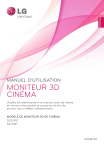
Lien public mis à jour
Le lien public vers votre chat a été mis à jour.
Caractéristiques clés
- Affichage 3D immersif
- Résolution Full HD pour une qualité d'image optimale
- Connectivité polyvalente (D-SUB, DVI-D, HDMI)
- Fonctionnalités d'économie d'énergie
- Réglage de la luminosité et du contraste
Questions fréquemment posées
Vous pouvez régler la luminosité de l'écran via le menu LUMINOSITÉ dans les paramètres du moniteur.
Vous pouvez activer ou désactiver le mode 3D via le menu 3D dans les paramètres du moniteur.
La résolution recommandée est VESA 1920 x 1080 @ 60 Hz.
Vous pouvez modifier la langue du menu dans la section LANGUE des paramètres d'affichage.